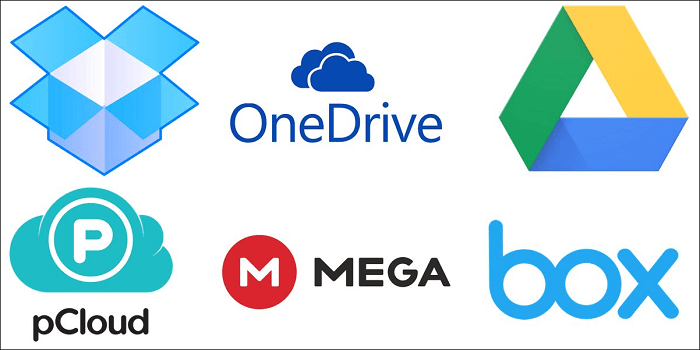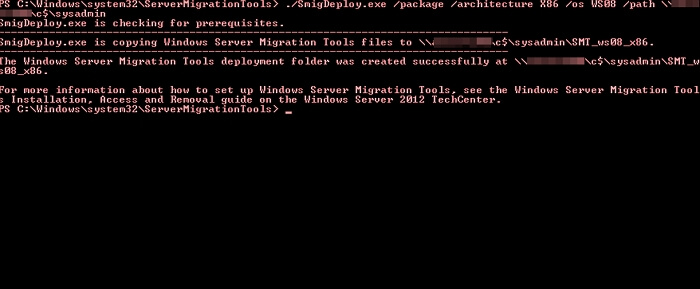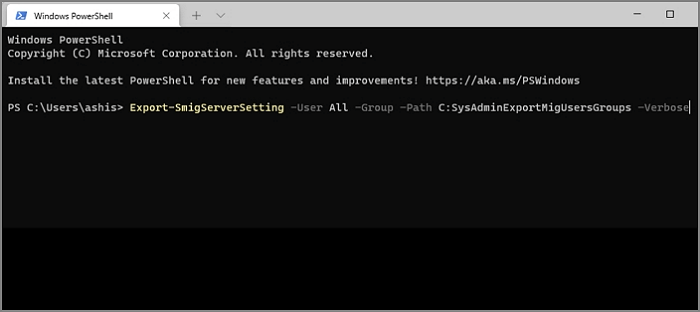Pagina Inhoudsopgave
Recensies
Van toepassing op: Serverinhoud migreren in Windows Server 2022/2019/2016/2012/2012 r2/2008/2008 r2/2003, enz.
Op deze pagina vindt u alles wat u moet weten over servermigratie en ziet u de volledige overdrachtsprocedure tussen servercomputers.
Wat is servermigratie
Servermigratie is het proces waarbij een hulpprogramma of geavanceerde serveroverdrachtssoftware wordt toegepast om gegevens te migreren, software en zelfs gebruikersgegevens van de ene server naar de andere server over te dragen.
Dus wanneer en waarom moet u servermigratie uitvoeren? Hier is een lijst met alle mogelijke redenen:
- Servercomputer wordt oud en traag.
- Er is onvoldoende ruimte voor de server om gegevens en toepassingen op te slaan.
- Server is te oud en u moet servergegevens upgraden naar een nieuwe.
- Bescherm bedrijfsgegevens tegen servercrashes of verouderde servermachines.
- Versnel de servercomputer, optimaliseer de laadprestaties van de bedrijfswebsite.
Om van dit probleem af te komen, is een efficiënte manier om schijfruimte vrij te maken in Windows Server. Hiermee worden deze problemen echter slechts tijdelijk opgelost. Een eeuwige oplossing voor deze problemen is het toepassen van servermigratie.
Wat zijn de Hulpprogramma's voor migratie van Windows-servers
Dus, welke tools kunt u toepassen voor servermigratie? Naast de ingebouwde hulpprogramma's voor Windows-servermigratie zijn er veel hulpprogramma's en methoden die serverbeheerders kunnen toepassen voor gegevens, bestanden en zelfs toepassingsmigratie tussen twee Windows Server-computers.
Hier volgt een lijst met hulpprogramma's die u kunt toepassen om gegevens over te zetten van op Windows Server naar een andere:
- Hulpprogramma's voor migratie van Windows-servers in Serverbeheer
- Windows Server Migratie Software - EaseUS Todo PCTrans Technicus
- Migratie van servergegevens via Cloud Drive
- Gegevensoverdracht via USB of externe opslagapparaten
Hoe lang duurt servermigratie
Volgens ervaren Windows Server-experts varieert de duur van de servermigratie afhankelijk van vele factoren. Hier volgt een lijst met de meeste factoren die van invloed kunnen zijn op de snelheid van servergegevensmigratie:
- Hoeveelheid gegevens
- Netwerksnelheid
- Bestandstype - bestanden, afbeeldingen zijn sneller dan video's, audios
- USB-poort type externe opslagstations, USB 4.0 en USB 3.0 zijn veel sneller dan USB 2.0
- Vrije ruimte op het doelstation, hoe meer vrije ruimte er overblijft, hoe sneller de snelheid van de servermigratie zal zijn.
- De bestandsoverdrachtsnelheid van cloudstations kan verschillen.
Stel dat alle factoren hetzelfde blijven, dus hoe lang zou het duren voor elke Server Migration Tool om bestanden, apps, enz. over te zetten naar een nieuwe servercomputer?
Hier is een vergelijkingstabel met de overgangssnelheid van de bovenstaande vier aanbevolen methoden en het helpt u erachter te komen welke het snelst is voor servergegevensmigratie:
| Hulpprogramma's voor servermigratie | snelheid voor de overdracht van bestanden | overdrachtsduur van bestanden voor 1 TB aan gegevens |
|---|---|---|
| Windows kopiëren/plakken |
|
|
| Clouddrive |
|
|
| Windows Server Migration Tools | 100MB/s | 2,9 uur |
| EaseUS Server Migratie Software | / | / |
- Opmerking:
- EaseUS Server Migration Software - PC Transfer is een software die twee computers verbindt via een netwerk. De overdrachtssnelheid wordt sterk beïnvloed door de netwerkstabiliteit, de hoeveelheid bestanden en de lees- / schrijfsnelheid van de harde schijf. De overdrachtssnelheid kan dus variëren op verschillende computers met deze servermigratiesoftware.
Dus wanneer gebruik je de bovenstaande 4 Server Migration tools en hoe ze te gebruiken? Controleer eerst de onderstaande zelfstudiegids, u zult bestanden en inhoud met succes van server naar server overbrengen.
Servermigratie uitvoeren en bestanden/gegevens, apps migreren,
Om u te helpen de aanbevolen methoden voor het overbrengen van bestanden volledig te begrijpen en te leren gebruiken, hebben we besloten om u de volledige gids en lijstmethoden van eenvoudig tot complex aan te bieden.
Volg en krijg nu het meest geschikte hulpprogramma voor servermigratie:
#1. Gegevens migreren tussen servers via externe opslagapparaten
- Apparaat: Een grote USB- of externe harde schijf met voldoende vrije ruimte, twee servercomputers
- Tools: Windows Kopiëren & Plakken
- Inhoud overbrengen: bestanden en mappen die zijn opgeslagen op servercomputers, database-inhoud, enz.
Hoe over te dragen:
Stap 1. Sluit de USB- of externe harde schijf aan op de bronserver.
Stap 2. Kopieer en plak bestanden en mappen die u naar een nieuwe server moet migreren naar het externe opslagapparaat.
Stap 3. Koppel het externe opslagstation los en sluit het na voltooiing aan op de nieuwe server.
Stap 4. Kopieer en plak bestanden en mappen naar de doellocatie van de nieuwe server.

#2. Breng bestanden, apps, gebruikersaccount en instellingen over naar een nieuwe server via servermigratiesoftware
- Apparaat: twee servercomputers, netwerkverbinding in hetzelfde LAN
- Tools: Server Migratie Software - EaseUS Todo PCTrans Technician
- Inhoud overbrengen: bestanden, mappen, toepassingen, accounts en instellingen van servergebruikers.
EaseUS Todo PCTrans Technician is betrouwbaar en betrouwbaar in het helpen van servergebruikers bij het migreren van bijna alles naar een nieuwe servercomputer. U kunt deze tool downloaden, installeren en toepassen om te zien hoe u oude servergegevens met slechts een paar eenvoudige klikken op een nieuwe computer kunt bezitten.
#1. Gegevens overbrengen naar nieuwe server
Stap 1. Open EaseUS Todo PCTrans op beide servercomputers. Kies "PC naar PC" om naar de volgende stap te gaan.

Stap 2. Kies de overdrachtsrichting - Nieuwe pc of oude pc.
Nieuw - Breng bestanden over van de oude server naar de huidige nieuwe server.
Oud - Breng bestanden over van de huidige oude server naar een nieuwe server.

Stap 3. Verbind de huidige pc met de doel-pc door het accountwachtwoord van de doelcomputer of de verificatiecode in te voeren. U kunt de "Verbindingsverificatie" rechtsboven op het hoofdscherm "PC naar pc" op de doelcomputer inschakelen.

Stap 4. Klik op Bestanden > Overdracht om alle bestanden te controleren die u naar een andere servercomputer wilt overbrengen. Klik vervolgens op Transfer om specifieke gegevens die u hebt gekozen te migreren.
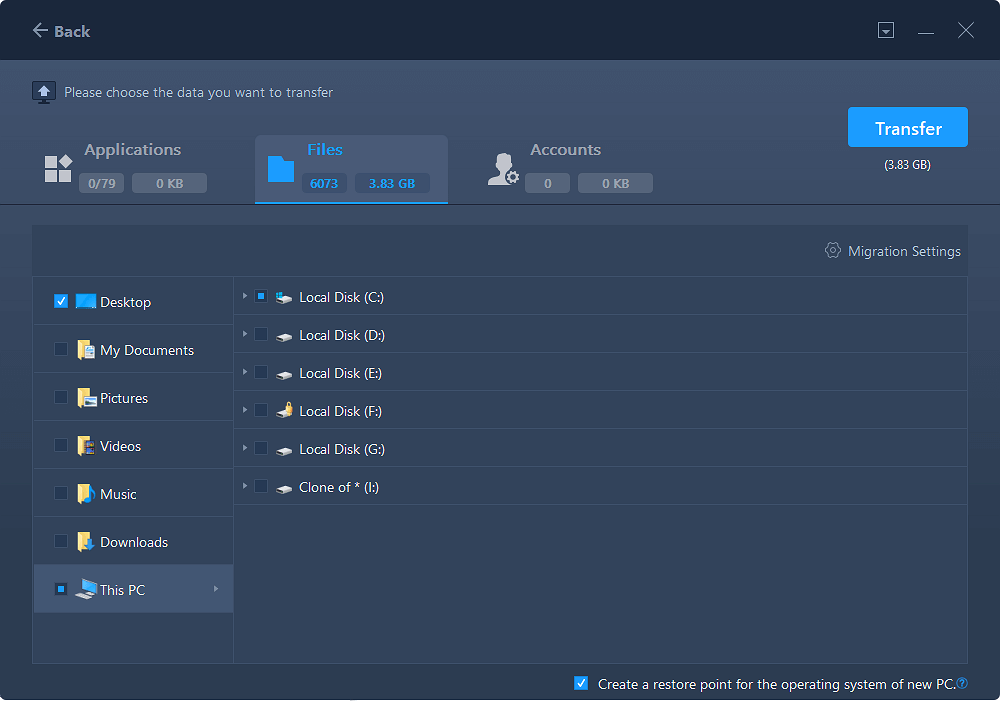
Stap 5. Wacht tot het proces is voltooid. PCTrans zal bestanden met een hoge snelheid overbrengen. Het duurt niet al te lang.
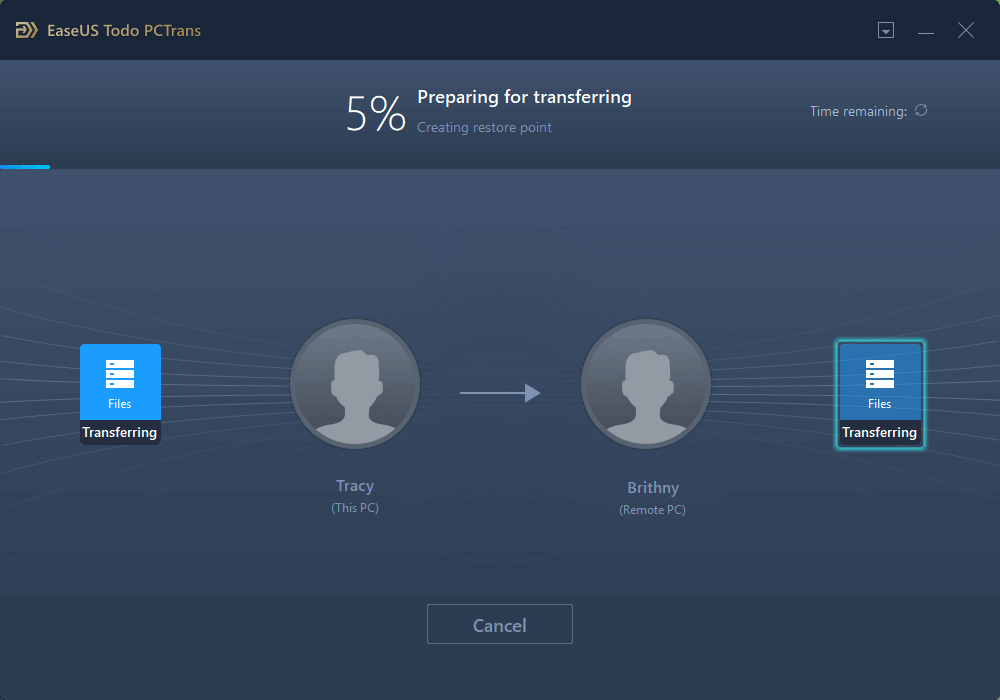
#2. Apps en software migreren naar een andere server
Stap 1. Voer EaseUS Todo PCTrans uit op beide pc's
Selecteer op de bron-pc PC naar pc op het hoofdscherm van EaseUS Todo PCTrans en ga verder.

Stap 2. Kies de overdrachtsrichting - Oude of nieuwe computer
"Nieuw" - Breng alle gegevens over van de externe oude computer naar de huidige nieuwe computer.
"Oud" - Breng alle gegevens over van het huidige oude apparaat naar een nieuwe computer.

Stap 3. Twee computers aansluiten
1. Selecteer uw doel-pc om verbinding te maken via het IP-adres of de apparaatnaam en klik op ''Verbinden''.
2. Voer het inlogwachtwoord van uw doel-pc in en klik op ''OK'' om te bevestigen.
Als u de doel-pc niet op de vermelde apparaten hebt gezien, kunt u ook op "Pc toevoegen" klikken om de doel-pc handmatig aan te sluiten door het IP-adres of de apparaatnaam in te voeren.

Stap 4. Selecteer apps, programma's en software en breng ze over naar de doelcomputer
1. U kunt selecteren en kiezen wat u wilt overbrengen van de huidige computer naar de doel-pc.
2. Klik na het selecteren van de gewenste toepassingen en programma's op "Overzetten" om het overdrachtsproces te starten.

Misschien heb je ook zin om te leren:
Gebruikersaccount overzetten naar een nieuwe pc
Dit zelfstudieartikel biedt u een stapsgewijze handleiding om een gebruikersaccount met het wachtwoord over te zetten naar een nieuwe computer in Windows 10/8/7 met een paar eenvoudige klikken.

#3. Serverinhoud overbrengen naar een nieuwe met Cloud Drive
- Apparaat: twee servercomputers, cloud drive-account
- Tools: OneDrive, Dropbox, Google Drive, pCloud, etc.
- Inhoud overbrengen: bestanden, mappen en bureaubladinhoud op een servercomputer.
Hoe Serverbestanden over te brengen:
Stap 1. Start de cloud drive-app op de servercomputer of open de website via de browser.
Stap 2. Meld u aan met uw cloud drive-account en wachtwoord.
Stap 3. Klik op "Toevoegen" of "Uploaden" om bestanden of documenten op de computer te selecteren om te uploaden.
Stap 4. Als u klaar bent, start u de clouddrive-app op de nieuwe servercomputer, meldt u zich aan en selecteert u bestanden die u naar de nieuwe server wilt downloaden.
#4. Servergegevens exporteren en importeren naar een nieuwe server via Windows Server Migration Tools
- Apparaat: twee servercomputers, een extern USB-station met voldoende vrije ruimte
- Hulpprogramma's: Hulpprogramma's voor migratie van Windows-servers
- Inhoud overbrengen: bestanden, mappen en bureaubladinhoud op een servercomputer.
Windows Server Migration Tools is een ingebouwde tool die Micorosft heeft toegevoegd aan Windows Server Manager, en geavanceerde Server-experts zouden dit hulpprogramma toepassen voor bestandsmigratie tussen servers.
Hulpprogramma's voor het migreren van Windows-servers gebruiken voor het overbrengen van serverbestanden:
Stap 1. Hulpprogramma's voor migratie van Windows-servers inschakelen in Serverbeheer:
Typ en zoek serverbeheer, klik om het te openen > klik op "Beheren" > "Functies en onderdelen toevoegen".
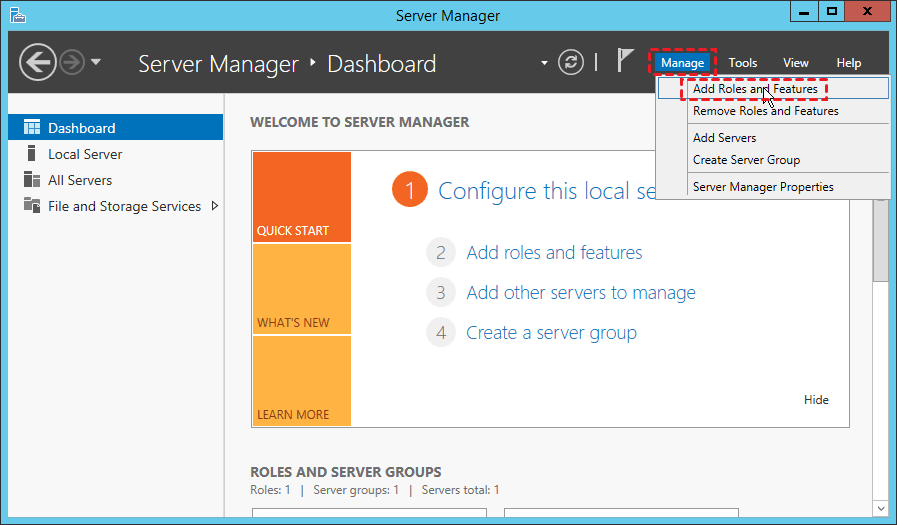
Vink "Windows Server Migration Tools" aan en klik op "Volgende" > klik op "Installeren" om door te gaan.
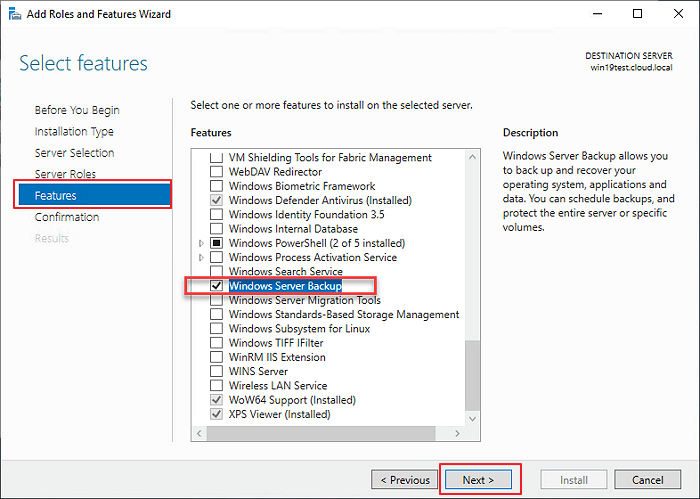
Stap 2. Maak een implementatiemap op de doelservercomputer:
Open PowerShell, typ de volgende opdrachtregels en voer elke keer in.
- cd %Windir%\System32\ServerMigrationTools\
- SmigDeploy.exe /package /architecture X64 /os WS08 /path
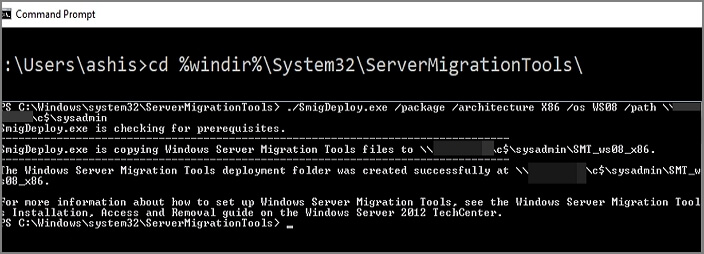
Stap 3. Hulpprogramma's voor windows-servermigratie registreren op de bronservercomputer:
- Kopieer de implementatiemap naar een lokaal station van de broncomputer.
- Open opdrachtprompt, typ .\Smigdeploy.exe, en druk op Enter.
Stap 4. Servergegevens migreren van server naar server
- Open Windows Server-beheer op de bronserver en klik hierop om Hulpprogramma's voor migratie van Windows-servers te openen.
- Open PowerShell en typ Export-SmigServerSetting -User All -Group –Path C:SysAdminExportMigUsersGroups –Verboseen druk vervolgens op Enter.
Dit helpt bij het exporteren van bestanden vanaf de bronservercomputer.
- Open hulpprogramma's voor servermigratie op de doelservercomputer door het starten van Serverbeheer > hulpprogramma's > Windows Server > migratie hulpprogramma's
- Open Powershell en typ Import-SmigServerSetting–UserEnabled–Group-PathC:SysAdminExportMigUsersGroups -Verbose druk op Enter.
Met deze opdracht worden de geëxporteerde servergegevens geïmporteerd naar de nieuwe servercomputer.
Het enige dat u nodig hebt, is wachten tot het proces is voltooid.
Servermigratie is eenvoudig en u kunt een expert zijn met de juiste oplossing
Op deze pagina wordt uitgelegd wat servermigratie is en worden 4 normale hulpprogramma's voor servermigratie vermeld voor elk niveau van Server-gebruikers om gegevens over te dragen van server naar server.
- Voor de eenvoudigste methode mag u Windows Kopiëren en plakken via een extern opslagapparaat niet missen.
- Voor een uitgebreide oplossing om alles naar een nieuwe servercomputer te migreren, kunt u altijd vertrouwen op EaseUS Todo PCTrans Technician.
- Voor ervaren servergebruikers is Windows Server Migration Tools voordelig voor het migreren van serverbestanden.
Recensies en onderscheidingen
-
EaseUS Todo PCTrans Free is een nuttige en betrouwbare softwareoplossing die is gemaakt om te dienen bij computermigratieoperaties, of het nu van de ene machine naar de andere is of van een eerdere versie van uw besturingssysteem naar een nieuwer exemplaar.
Lees meer -
EaseUS Todo PCTrans is van de mensen bij EaseUS die ongelooflijke tools maken waarmee u uw back-ups kunt beheren en uw dode harde schijven kunt herstellen. Hoewel het geen officiële tool is, heeft EaseUS de reputatie erg goed te zijn met hun software en code.
Lees meer
-
Het biedt de mogelijkheid om uw volledige gebruikersaccount van uw oude computer te verplaatsen, wat betekent dat alles snel wordt gemigreerd. U behoudt nog steeds uw Windows-installatie (en de relevante stuurprogramma's voor uw nieuwe pc), maar u krijgt ook al uw apps, instellingen, voorkeuren, afbeeldingen, documenten en andere belangrijke gegevens.
Lees meer
Related Articles
-
HomeGroup wordt niet weergegeven in Windows 10/11? Bestanden delen zonder HomeGroup
![author icon]() Tina/2025/06/27
Tina/2025/06/27 -
Hoe zet ik Office over van Windows 10 naar Windows 11 met productsleutel - EaseUS
![author icon]() Tina/2025/06/27
Tina/2025/06/27 -
Beste Cloud Transfer-app: MultCloud, cloudHQ, CloudFuze, Cloudsfer, Odrive
![author icon]() Tina/2025/06/27
Tina/2025/06/27 -
Hoe u Overwatch snel naar een andere schijf of een andere pc kunt verplaatsen
![author icon]() Tina/2025/06/27
Tina/2025/06/27